iPhoneの完全バックアップを取る方法
iPhoneのアップグレード、機種変更などの時、データを失うことを避けるように、我々わいつもiPhoneデータをバックアップします。しかし、どうすれば、iPhoneのバックアップからデータを取れますか。ここで、iPhoneの完全バックアップを取る方法をご紹介したいと思います。
半分以上の日本人がiPhoneを使っています。iPhoneはAndroidスマホより互換性が悪いため、Androidユーザーのように自由にデバイスのデータをパソコンに保存することが不可能です。そのかわりにiTunesやiCloudはiOS対応のバックアップツールです。iPhoneが故障・紛失する際、バックアップがあれば、簡単にデータを復旧できます。または機種変する時、今まで使っていたiPhoneを下取りに出す方が殆どです、でも、iPhoneのバックアップを取っていなかったら大変なことになるでしょう。
そこで、このページでは機種変や故障など万一に備えてiPhoneを完全バックアップする方法を紹介しましょう。
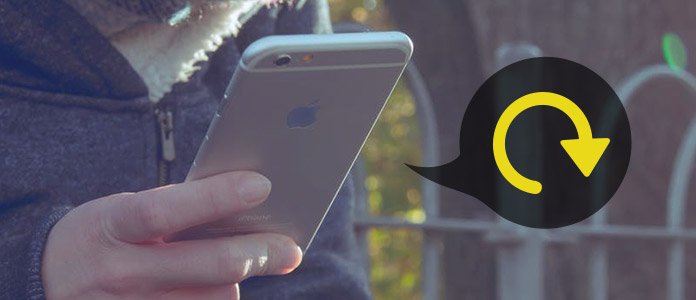
iPhone 完全バックアップ
iTunesでiPhoneをバックアップする
iTunesとiCloudはiPhoneをバックアップできますが、iCloudの場合無料で使える容量は5GBになるため、iPhoneに大量なデータがある場合、iTunesでパソコンにiPhoneを完全バックアップしたほうがお薦めです。
ステップ 1USBケーブルでiPhoneとパソコンを接続します。そしてiTunesを起動してください。
ステップ 2iTunesを起動した後、インタフェースの左上でiPhoneのアイコンをクリックします。そして、iPhoneバックアップの画面に切り替わります。「自動的にバックアップ」と「手動でバックアップ/復元」2つの選択肢があります。ここで、「手動でバックアップ/復元」→「今すぐバックアップ」をクリックしてiPhoneをバックアップします。

iTunesでiPhoneをバックアップ
注:1.iPhoneを完全バックアップするなら、「今すぐバックアップ」をクリックする前に、「iPhoneのバックアップを暗号化」にチェックを入れてください。これを怠ると、一部の設定、データがバックアップされないことをご注意ください。
2. iTunesでバックアップできるiPhoneデータ:カメラロールの写真や動画、連絡先、カレンダーアカウント、メモ、メールアカウント、メッセージ、ボイスメモ、ネットワーク設定、通話履歴、Safari履歴、ブックマーク、App Storeで購入したAppデータ、Appの設定、環境設定、App内で購入したもの、壁紙など
他のiPhone バックアップソフトでバックアップを取る
iTunesでiPhoneの設定や購入したAppのデータをバックアップできますが、iTunesから同期したコンテンツ、iTunes Store および App Store から入手したコンテンツ等はバックアップ対象外のものとなります。特にダウンロードした音楽はバックアップできないなんて、結構嫌ですね。ここで皆さんに紹介するiOS 転送はiPhone上の音楽を含め、写真、連絡先、メッセージ、PDFファイル、ボイスメモ等を簡単にパソコンに完全バックアップでき、その内容をプレビューしたりすることも可能です。このソフトはバックアップツールとして利用できるだけでなく、iPhoneとiOSデバイス間でデータを自由に移行でき、iPhone管理ソフトと言えましょう。
では、早速iPhoneを完全バックアップしてみましょう。
ステップ 1iPhoneバックアップソフトをダウンロード
下記のダウンロードボタンをクリックしてこのiPhone バックアップソフトをダウンロードしてください。このソフトはMacでも実行できますので、MacでiPhoneの完全バックアップを取りたい方もこのソフトをご利用ください。
ステップ 2USBケーブルでiPhoneとパソコンを接続
iPhoneバックアップソフトをインストールした後、USBケーブルでiPhoneとパソコンを接続してください。そしてiPhoneでこのバックアップソフトのアクセスを信頼してください。
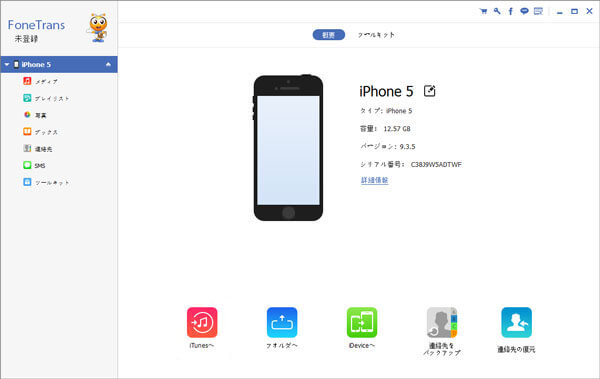
iPhoneとパソコンを接続
ステップ 3カテゴリごとにiPhoneデータをバックアップ
iPhoneがソフトに認識されたら、iPhone内のデータがカテゴリごとに分類されます。面度なのはiPhoneを丸ごとパソコンにバックアップするにはカテゴリごとにデータをバックアップする必要があります。データを選択した後、「エクスポート」をクリックして、「PCにエクスポート」をクリックして、保存先を選択すれば、iPhoneの完全バックアップが始まります。
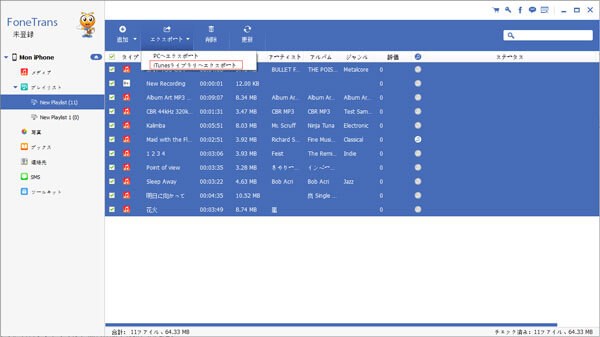
iTunesにエクスポート
注:iPhoneから他のiOSデバイスに直接バックアップを行う場合、2つのデバイスをパソコンに繋げば、iOSデバイス間で自由にファイルをバックアップできます。
結論
以上2つの方法でiPhoneをバックアップできますが、完全にiPhoneをバックアップするにはやはり2つの方法を結合してバックアップを取ったほうがお薦めです。もし、iPhone上の設定、Appを重視するなら、iTunesでiPhoneをバックアップしてください。音楽、写真等のデータを保存するなら、iOS 転送をご利用ください。さらに簡単にiPhoneのバックアップを取りたいなら、iOS データ バックアップ & 復元を使ってみましょう。